Iki šiol, jei esate nuolatinis Instagram naudotojas, jūs tikriausiai naudojote kiekvieną iš 19 filtrų. (Na, galbūt ne Kelvinas; tai blogiausia.) Norėdami pridėti naujų raukšlių į savo Instagrammingus būdus, patikrinkite „Landcam“, 99 centų dydžio „iPhone“ nuotraukų redaktorių.
Susijusios istorijos
- Penki būdai, kaip paversti savo telefoną į žudiko fotoaparatą
- Mess su jūsų Instagram pasekėjais su Split Pic
- Vandenį pažymėkite nuotraukomis prieš bendrindami internete su „Marksta“
„Landcam“ gali pasigirti plokščiu, minimalistiniu dizainu, kurį „IOS 7“ žada, bet po savo paprasto fanera yra galingas nuotraukų redaktorius. Galite naudoti programą fotografuoti, o fotoaparato režimas leidžia pasirinkti galinę arba priekinę kamerą ir įjungti blykstę. Bakstelėkite nustatymų mygtuką, kad įjungtumėte tinklelio linijas arba įjungtumėte dvigubos ekspozicijos fotografavimą, o tai ne kiekviename „iPhone“ fotoaparato programoje.
Po to, kai nufotografavote programą su programa arba įkeliate vieną iš savo „Camera Roll“, esate priversti jį apkarpyti kvadratu. Be to, tarp atšaukimo ir atkūrimo mygtukų rasite tris mygtukus, kad galėtumėte pasiekti „Landcam“ didelę redagavimo įrankių kolekciją. Norėdami gauti visą įrankių komplektą, jums reikės kaip „Facebook“ programa.
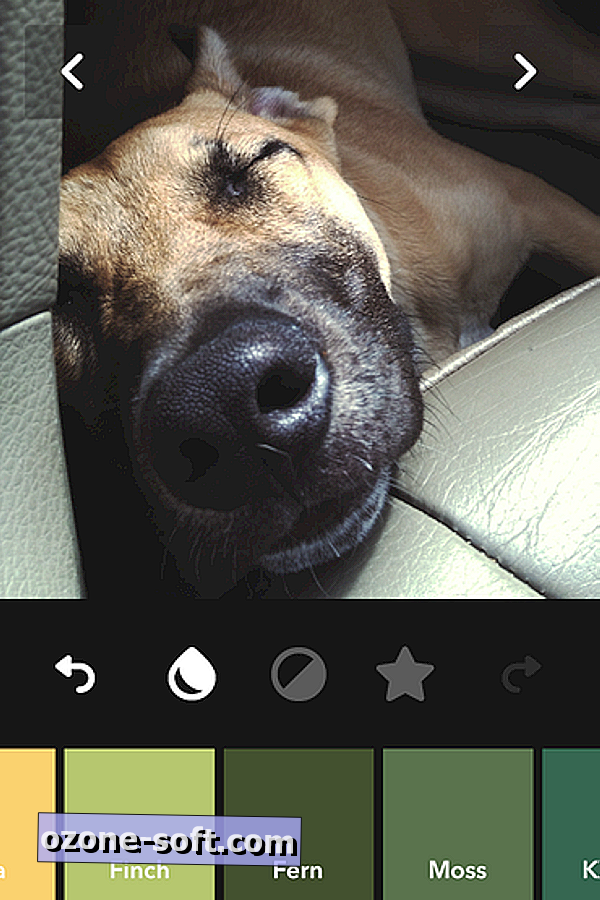
Pirmasis redagavimo įrankių skyrius yra dešimtys filtrų. Braukite į dešinę, kad pasirinktumėte naršyti spalvas arba nespalvotas kolekcijas. Atrodo, kad filtrai apskritai yra subtilesni nei Instagram, ir kiekvienas ateina su slankikliu, kad būtų galima reguliuoti jo efektų intensyvumą.
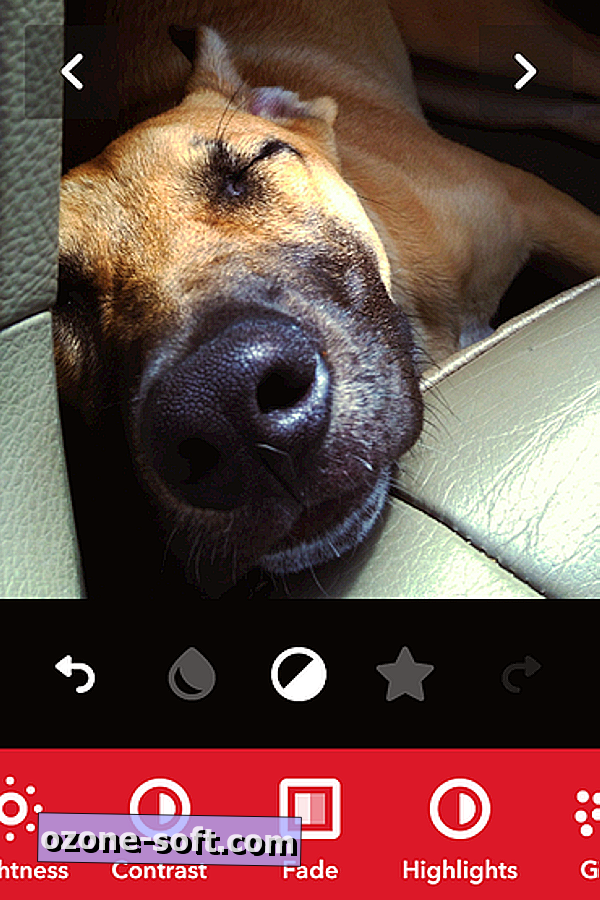
Kitame skyriuje galite koreguoti nuotraukos ekspoziciją, ryškumą, kontrastą, spalvą ir pan. Vėlgi, kiekvienas iš 12 įrankių yra su slankikliu, suteikiančiu jums puikų valdymą redagavimo proceso metu.
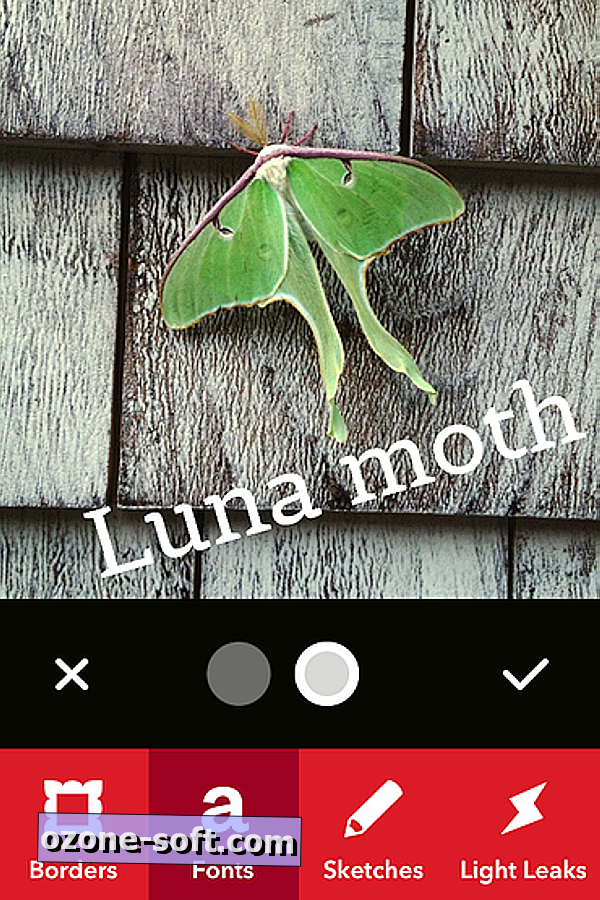
Trečiajame skyriuje pateikiamas netikrių priedų, leidžiančių jums pridėti sieną, rinkinys, pasirinkite šriftą, kad ką nors parašytumėte nuotraukoje, be kita ko, pridėkite sukurtą objektą. Čia gali būti naudojamos dvi priemonės: „Šviesos nutekėjimas ir transformavimas“. Šviesos nuotėkiai gali būti pasukti ir išdėstyti skirtingose vietose, o jūs galite reguliuoti jų intensyvumą, o Transformavimo įrankis leidžia apversti ir pasukti nuotrauką. Be to, po to, kai pasirinkote įdomų šriftų pasirinkimą, man buvo lengva pakeisti dydį ir perrašyti nuotrauką.
Pasukę nuotrauką tik taip, galite įrašyti ją į savo fotoaparato ritinį, atidaryti jį Instagram ir bendrinti el. Paštu, „Facebook“ arba „Twitter“. Taip pat yra mygtukas atidaryti jį kitose „iPhone“ programose, suteikiant jums daug lankstumo.













Palikite Komentarą